Comment enlever PayMe100USD Ransomware et ouvrir des fichiers infectés
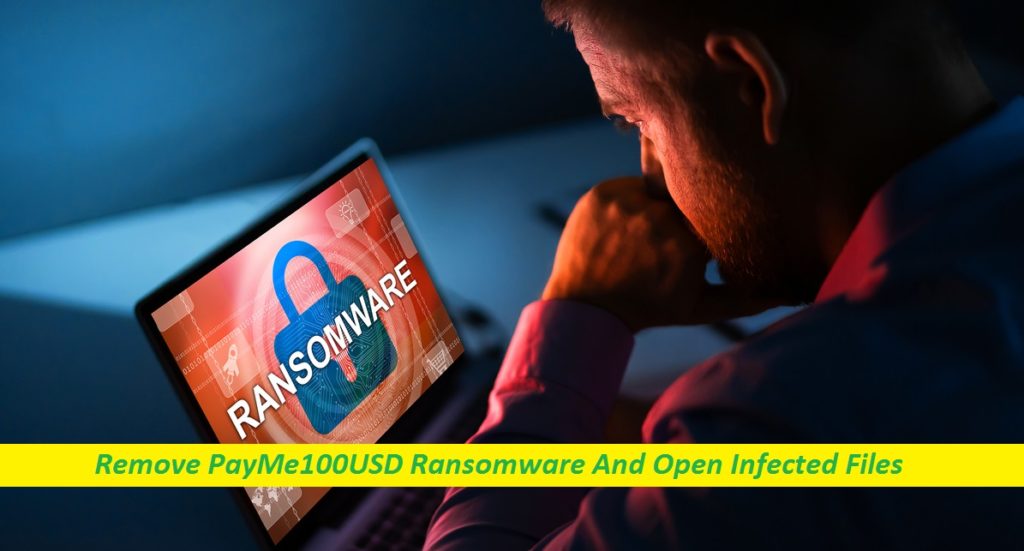
Étapes simples pour mettre fin au crypto-virus
PayMe100USD Ransomware est un crypto-malware qui peut restreindre l’accès aux données importantes de l’utilisateur via le cryptage. Les personnes affectées par ce méchant logiciel malveillant seront au courant de l’attaque une fois qu’un message de rançon “PayMe00000001.txt” apparaîtra sur leur écran. En règle générale, les programmes de ransomware comme celui-ci, Baal ransomware, etc. sont très complexes. Les cyber-cuisiniers qui les créent emploient diverses tactiques pour les diffuser sur autant d’appareils que possible. Peu de temps après la pénétration réussie, l’PayMe100USD virus verrouille tous les fichiers infectés à l’aide d’un algorithme avancé et les renomme également en ajoutant l’extension “.PayMe100USD” à leurs noms. Après cela, ces fichiers ne sont plus accessibles, peu importe ce que vous essayez.
Aperçu rapide
Nom : PayMe100USD Ransomware
Catégorie : Ransomware, Malware bloquant les fichiers
Fonctionnalités : Crypte les fichiers des utilisateurs et extorque de l’argent de la rançon pour la publication
Extension : .PayMe100USD
Niveau de danger : Élevé
Note de rançon : PayMe00000001.txt”
Montant de la rançon : 100 USD en crypto-monnaie Bitcoin
Contact des escrocs : [email protected]
Adresse de portefeuille crypto des pirates : 37V4tnUy9Y8uAeg6yZWvCvZZM2ZDURLcXa (Bitcoin)
Signes : Les données s’avèrent inaccessibles, extension de fichier étrange, affichage d’une demande de rançon
Distribution : pièces jointes malveillantes, sources de téléchargement non sécurisées, etc.
PayMe100USD Ransomware : Vue de profondeur
La note de rançon montrée par PayMe100USD Ransomware explique les victimes concernant l’agression et leur demande également de payer aux pirates 100 $ en crypto-monnaie Bitcoin dans les 48 heures s’ils veulent accéder à leurs fichiers. Après le paiement, ils doivent envoyer la preuve de la transaction aux criminels en les contactant via l’adresse e-mail [email protected]. Si les utilisateurs ne parviennent pas à effectuer le paiement dans le délai imparti, ils sont avertis qu’ils finiront par perdre définitivement leurs données et que leur contenu volé sera publié sur le dark web.
Est-il digne de payer une rançon ?
Le paiement de la rançon demandé par les auteurs PayMe100USD Ransomware doit être payé en Bitcoins, qui est une monnaie numérique introuvable. Donc, comme une évidence, la possibilité de retourner votre argent n’est rien. Pourtant, de nombreuses personnes concernées décident de risquer leur argent en espérant que les attaquants leur fourniront une clé de déchiffrement. Malheureusement, beaucoup d’entre eux ont laissé leurs données verrouillées même après avoir satisfait à toutes les demandes des criminels. Donc, n’optez jamais pour cette option et à la place, supprimez PayMe100USD Ransomware de la machine sans délai avant que le logiciel malveillant ne contamine davantage vos données vitales.
Comment restaurer les fichiers infectés ?
Si vous ne voulez pas vous faire arnaquer par les pirates, nous vous recommandons de ne jamais leur faire confiance. Pour récupérer vos informations, la meilleure chose à faire est d’utiliser des copies de sauvegarde stockées sur n’importe quel lecteur externe ou n’importe quel cloud. Et par conséquent, créer et maintenir des sauvegardes fréquentes est très essentiel car cela peut être très utile si jamais vous tombez dans des circonstances aussi malveillantes. Même si vous n’avez aucune sauvegarde, ne vous inquiétez pas car vous pouvez toujours récupérer vos données à l’aide de notre logiciel de récupération de fichiers efficace fourni ci-dessous. N’oubliez pas d’éradiquer le virus de l’appareil avant de tenter la récupération de fichier.
Questions fréquemment posées
PayMe100USD Ransomware est-il un virus dangereux ?
Il s’agit sans aucun doute de l’une des menaces informatiques les plus redoutables que vous puissiez rencontrer en ligne. De telles infections ont tendance à verrouiller les données cruciales des utilisateurs et à les obliger à payer pour la clé de déchiffrement. Cela vous rend complètement impuissant et vous ne pouvez pas faire grand-chose si vous êtes victime de ce parasite.
Comment ouvrir les données verrouillées ?
L’accès direct à ces fichiers n’est pas possible. Vous devez donc les sauvegarder à l’aide de copies de sauvegarde conservées ailleurs en dehors du système compromis. Si vous ne possédez pas de sauvegarde appropriée, nous vous suggérons d’utiliser notre application de récupération de fichiers, mais avant cela, supprimez le logiciel malveillant du PC.
Message dans la note de rançon :
Payez 100 USD de Bitcoin à l’adresse BTC suivante dans les 48 heures.
37V4tnUy9Y8uAeg6yZWvCvZZM2ZDURLcXa
Une fois que vous avez envoyé le paiement, veuillez envoyer la preuve de paiement par e-mail à [email protected].
Le non-paiement dans les délais impartis entraînera la perte permanente de vos données, qui seront vendues sur le dark web.
Offre spéciale
PayMe100USD Ransomware peut être une infection informatique effrayante qui peut retrouver sa présence encore et encore car il garde ses fichiers cachés sur les ordinateurs. Pour effectuer une suppression sans tracas de ce malware, nous vous suggérons de faire un essai avec un puissant scanner anti-programme malveillant Spyhunter pour vérifier si le programme peut vous aider à vous débarrasser de ce virus.
Assurez-vous de lire le CLUF de SpyHunter, les critères d’évaluation des menaces et la politique de confidentialité. Le scanner gratuit Spyhunter téléchargé ne fait que scanner et détecter les menaces actuelles des ordinateurs et peut également les supprimer une fois, mais il vous oblige à passer les 48 prochaines heures. Si vous avez l’intention de supprimer les therats détectés instantanément, vous devrez acheter sa version de licences qui activera complètement le logiciel.
Offre de récupération de données
Nous vous suggérons de choisir vos fichiers de sauvegarde récemment créés afin de restaurer vos fichiers cryptés, mais si vous ne disposez pas de telles sauvegardes, vous pouvez essayer un outil de récupération de données pour vérifier si vous pouvez restaurer vos données perdues.
Détails et guide d’utilisation de l’antimalware
Cliquez ici pour Windows
Cliquez ici pour Mac
Étape 1: supprimer PayMe100USD Ransomware via le «Mode sans échec avec réseau»
Étape 2: enlever PayMe100USD Ransomware à l’aide de «Restauration du système»
Étape 1: supprimer PayMe100USD Ransomware via le «Mode sans échec avec réseau»
Pour les utilisateurs de Windows XP et Windows 7: démarrez le PC en «Mode sans échec». Cliquez sur l’option “Démarrer” et appuyez continuellement sur F8 pendant le processus de démarrage jusqu’à ce que le menu “Option avancée Windows” apparaisse à l’écran. Choisissez «Mode sans échec avec mise en réseau» dans la liste.

Maintenant, une fenêtre homescren apparaît sur le bureau et la station de travail travaille maintenant sur le “Mode sans échec avec mise en réseau”.
Pour les utilisateurs de Windows 8: Accédez à l ‘«écran de démarrage». Dans les résultats de la recherche, sélectionnez les paramètres, saisissez «Avancé». Dans l’option “Paramètres généraux du PC”, choisissez l’option “Démarrage avancé”. Encore une fois, cliquez sur l’option “Redémarrer maintenant”. Le poste de travail démarre au «Menu d’options de démarrage avancées». Appuyez sur «Dépanner» puis sur le bouton «Options avancées». Dans «l’écran d’options avancées», appuyez sur «Paramètres de démarrage». Encore une fois, cliquez sur le bouton “Redémarrer”. Le poste de travail va maintenant redémarrer dans l’écran «Paramètres de démarrage». Ensuite, appuyez sur F5 pour démarrer en mode sans échec en réseau

Pour les utilisateurs de Windows 10: Appuyez sur le logo Windows et sur l’icône «Power». Dans le menu nouvellement ouvert, choisissez «Redémarrer» tout en maintenant le bouton «Shift» du clavier enfoncé. Dans la nouvelle fenêtre ouverte «Choisir une option», cliquez sur «Dépanner» puis sur «Options avancées». Sélectionnez “Paramètres de démarrage” et appuyez sur “Redémarrer”. Dans la fenêtre suivante, cliquez sur le bouton “F5” du clavier.

Étape 2: enlever PayMe100USD Ransomware à l’aide de «Restauration du système»
Connectez-vous au compte infecté par PayMe100USD Ransomware. Ouvrez le navigateur et téléchargez un outil anti-malware légitime. Effectuez une analyse complète du système. Supprimez toutes les entrées détectées malveillantes.
Offre spéciale
PayMe100USD Ransomware peut être une infection informatique effrayante qui peut retrouver sa présence encore et encore car il garde ses fichiers cachés sur les ordinateurs. Pour effectuer une suppression sans tracas de ce malware, nous vous suggérons de faire un essai avec un puissant scanner anti-programme malveillant Spyhunter pour vérifier si le programme peut vous aider à vous débarrasser de ce virus.
Assurez-vous de lire le CLUF de SpyHunter, les critères d’évaluation des menaces et la politique de confidentialité. Le scanner gratuit Spyhunter téléchargé ne fait que scanner et détecter les menaces actuelles des ordinateurs et peut également les supprimer une fois, mais il vous oblige à passer les 48 prochaines heures. Si vous avez l’intention de supprimer les therats détectés instantanément, vous devrez acheter sa version de licences qui activera complètement le logiciel.
Offre de récupération de données
Nous vous suggérons de choisir vos fichiers de sauvegarde récemment créés afin de restaurer vos fichiers cryptés, mais si vous ne disposez pas de telles sauvegardes, vous pouvez essayer un outil de récupération de données pour vérifier si vous pouvez restaurer vos données perdues.
Si vous ne pouvez pas démarrer le PC en “Mode sans échec avec réseau”, essayez d’utiliser “Restauration du système”
- Pendant le “Démarrage”, appuyez continuellement sur la touche F8 jusqu’à ce que le menu “Options avancées” apparaisse. Dans la liste, choisissez «Mode sans échec avec invite de commande» puis appuyez sur «Entrée»

- Dans la nouvelle invite de commande ouverte, saisissez «cd restore» puis appuyez sur «Entrée».

- Tapez: rstrui.exe et appuyez sur “ENTRÉE”

- Cliquez sur “Suivant” dans les nouvelles fenêtres

- Choisissez l’un des «points de restauration» et cliquez sur «Suivant». (Cette étape restaurera le poste de travail à sa date et heure antérieures avant l’infiltration PayMe100USD Ransomware dans le PC.

- Dans les fenêtres récemment ouvertes, appuyez sur «Oui».

Une fois que votre PC est restauré à sa date et heure précédentes, téléchargez l’outil anti-malware recommandé et effectuez une analyse approfondie afin de supprimer les fichiers PayMe100USD Ransomware s’ils sont restés dans le poste de travail.
Afin de restaurer chaque fichier (séparé) par ce ransomware, utilisez la fonction «Windows Previous Version». Cette méthode est efficace lorsque la «fonction de restauration du système» est activée sur le poste de travail.
Remarque importante: Certaines variantes de PayMe100USD Ransomware suppriment également les «Shadow Volume Copies». Par conséquent, cette fonctionnalité peut ne pas fonctionner tout le temps et n’est applicable que pour les ordinateurs sélectifs.
Comment restaurer un fichier crypté individuel:
Pour restaurer un seul fichier, faites un clic droit dessus et allez dans «Propriétés». Sélectionnez l’onglet «Version précédente». Sélectionnez un «point de restauration» et cliquez sur l’option «Restaurer».

Afin d’accéder aux fichiers cryptés par PayMe100USD Ransomware, vous pouvez également essayer d’utiliser “Shadow Explorer“. (http://www.shadowexplorer.com/downloads.html). Pour obtenir plus d’informations sur cette application, appuyez ici. (http://www.shadowexplorer.com/documentation/manual.html)

Important: Data Encryption Ransomware est très dangereux et il est toujours préférable de prendre des précautions pour éviter son attaque sur votre poste de travail. Il est conseillé d’utiliser un puissant outil anti-malware afin d’obtenir une protection en temps réel. Avec cette aide de «SpyHunter», des «objets de stratégie de groupe» sont implantés dans les registres afin de bloquer les infections nuisibles comme PayMe100USD Ransomware.
De plus, dans Windows 10, vous obtenez une fonctionnalité très unique appelée «Fall Creators Update» qui offre la fonctionnalité «Contrôle d’accès aux dossiers» afin de bloquer tout type de cryptage des fichiers. Avec l’aide de cette fonctionnalité, tous les fichiers stockés dans les emplacements tels que «Documents», «Images», «Musique», «Vidéos», «Favoris» et «Bureau» sont sécurisés par défaut.

Il est très important que vous installiez cette «mise à jour de Windows 10 Fall Creators Update» sur votre PC pour protéger vos fichiers et données importants contre le cryptage du ransomware. Les informations supplémentaires sur la façon d’obtenir cette mise à jour et d’ajouter une forme supplémentaire de protection contre les attaques par rnasomware ont été discutées ici. (https://blogs.windows.com/windowsexperience/2017/10/17/get-windows-10-fall-creators-update/)
Comment récupérer les fichiers cryptés par PayMe100USD Ransomware?
Jusqu’à présent, vous auriez compris ce qui est arrivé à vos fichiers personnels qui ont été chiffrés et comment vous pouvez supprimer les scripts et les charges utiles associés à PayMe100USD Ransomware afin de protéger vos fichiers personnels qui n’ont pas été endommagés ou chiffrés jusqu’à présent. Afin de récupérer les fichiers verrouillés, les informations détaillées relatives à la «Restauration du système» et aux «Copies de volume fantôme» ont déjà été discutées précédemment. Cependant, si vous ne parvenez toujours pas à accéder aux fichiers cryptés, vous pouvez essayer d’utiliser un outil de récupération de données.
Utilisation de l’outil de récupération de données
Cette étape s’adresse à toutes les victimes qui ont déjà essayé tout le processus mentionné ci-dessus mais qui n’ont trouvé aucune solution. Il est également important que vous puissiez accéder au PC et installer n’importe quel logiciel. L’outil de récupération de données fonctionne sur la base de l’algorithme d’analyse et de récupération du système. Il recherche les partitions système afin de localiser les fichiers originaux qui ont été supprimés, corrompus ou endommagés par le malware. N’oubliez pas que vous ne devez pas réinstaller le système d’exploitation Windows, sinon les copies «précédentes» seront supprimées définitivement. Vous devez d’abord nettoyer le poste de travail et éliminer l’infection PayMe100USD Ransomware. Laissez les fichiers verrouillés tels quels et suivez les étapes mentionnées ci-dessous.
Étape 1: Téléchargez le logiciel sur le poste de travail en cliquant sur le bouton «Télécharger» ci-dessous.
Étape 2: exécutez le programme d’installation en cliquant sur les fichiers téléchargés.

Étape 3: Une page de contrat de licence apparaît à l’écran. Cliquez sur «Accepter» pour accepter ses conditions et son utilisation. Suivez les instructions à l’écran comme mentionné et cliquez sur le bouton «Terminer».

Étape 4: Une fois l’installation terminée, le programme s’exécute automatiquement. Dans la nouvelle interface ouverte, sélectionnez les types de fichiers que vous souhaitez récupérer et cliquez sur «Suivant».

Étape 5: Vous pouvez sélectionner les «lecteurs» sur lesquels vous souhaitez que le logiciel s’exécute et exécute le processus de récupération. Ensuite, cliquez sur le bouton “Numériser”.

Étape 6: En fonction du lecteur que vous sélectionnez pour l’analyse, le processus de restauration commence. L’ensemble du processus peut prendre du temps en fonction du volume du lecteur sélectionné et du nombre de fichiers. Une fois le processus terminé, un explorateur de données apparaît à l’écran avec un aperçu de ces données à récupérer. Sélectionnez les fichiers que vous souhaitez restaurer.

Étape 7. Ensuite, localisez l’emplacement où vous souhaitez enregistrer les fichiers récupérés.

Offre spéciale
PayMe100USD Ransomware peut être une infection informatique effrayante qui peut retrouver sa présence encore et encore car il garde ses fichiers cachés sur les ordinateurs. Pour effectuer une suppression sans tracas de ce malware, nous vous suggérons de faire un essai avec un puissant scanner anti-programme malveillant Spyhunter pour vérifier si le programme peut vous aider à vous débarrasser de ce virus.
Assurez-vous de lire le CLUF de SpyHunter, les critères d’évaluation des menaces et la politique de confidentialité. Le scanner gratuit Spyhunter téléchargé ne fait que scanner et détecter les menaces actuelles des ordinateurs et peut également les supprimer une fois, mais il vous oblige à passer les 48 prochaines heures. Si vous avez l’intention de supprimer les therats détectés instantanément, vous devrez acheter sa version de licences qui activera complètement le logiciel.
Offre de récupération de données
Nous vous suggérons de choisir vos fichiers de sauvegarde récemment créés afin de restaurer vos fichiers cryptés, mais si vous ne disposez pas de telles sauvegardes, vous pouvez essayer un outil de récupération de données pour vérifier si vous pouvez restaurer vos données perdues.





